修復音樂無法在 iPhone 上播放的 8 條提示
您播放 iPhone 音樂的所有努力都付諸東流,而您無法在 iPhone 設備上播放音樂嗎? 您是否正在花費寶貴的時間來找出為什麼我的音樂無法在我的 iPhone 上播放? 因此,讓我們從與該問題相關的一些問題開始-
- 一個。 這個問題是因為你的耳機嗎? 然後,您應該嘗試另一組。
- 灣。 您是否檢查過音樂在其他設備上是否播放良好? 這裡的問題可能出在音頻文件上,需要使用 iTunes 進行優化。
此外,了解為什麼我的音樂無法播放時出現的一些常見問題也很重要。
- 一個。 iPhone 無法播放音樂,或歌曲被跳過或凍結
- 灣。 無法加載歌曲,或錯誤消息“不支持此媒體”
- C。 任何一種洗牌都不適用於軌道; 歌曲變灰,或以某種方式損壞。
如果您遇到上述任何問題,無需擔心,因為我們為您提供了 8 個技巧來修復 iPhone 上無法播放的音樂。
第 1 部分:修復音樂無法在 iPhone 上播放的 8 種解決方案
解決方案 1:檢查靜音和音量按鈕
根據您的關注,第一步也是最重要的一步是檢查靜音按鈕是否打開。 如果為 ON,則需要將其設置為 OFF。 之後,查看設備的音量大小,這裡需要說明的是,你的設備中基本上有兩種音量選項:
- 一個。 鈴聲音量(用於鈴聲、提示和警報)
- 灣。 媒體音量(用於音樂視頻和遊戲)
因此,在您的情況下,您需要將媒體音量設置為可聽級別,以便您能夠在設備上收聽音樂。
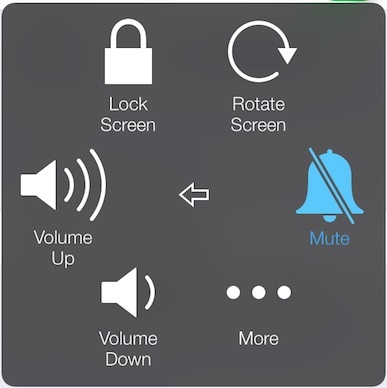
解決方案 2:重新啟動設備以修復音樂無法在 iPhone 上播放
完成上述步驟後,您需要重新啟動設備、設置所做的更改、刷新設備、刪除在後台運行的任何應用程序或釋放一些消耗的空間。 因為所有這些都可能是發生設備相關錯誤的原因。
至 強制重啟iPhone,按住設備的睡眠和喚醒鍵,直到屏幕變黑,然後等待幾秒鐘,再次按下睡眠和喚醒鍵重新啟動設備。
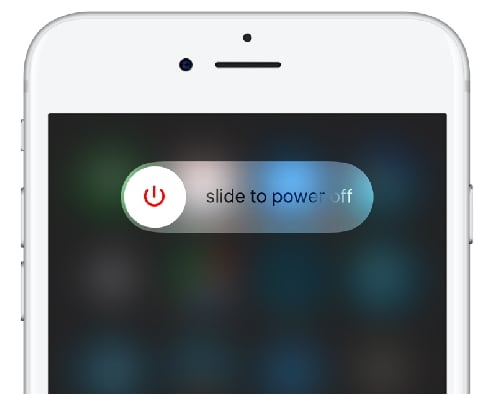
解決方案 3:重新啟動音樂應用程序
第三步,重啟音樂應用。 之所以如此,是因為有時音樂應用程序會因過度使用而掛起、凍結或消耗過多的數據,而在重新啟動過程後,額外的數據就會免費。
為此,您需要按兩次主頁按鈕>向上滑動應用程序>應用程序將關閉,如下圖所示:
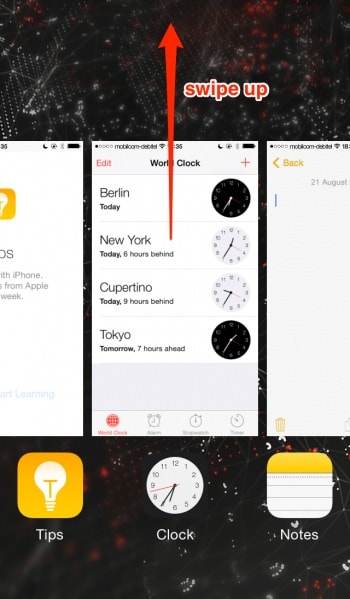
解決方案 4:更新 iOS 軟件
第四種解決方案是更新您的 iOS 設備軟件,因為 Apple 會不斷更新其軟件的新功能。 更新軟件將涵蓋許多故障,例如錯誤、未知系統問題、防止不必要的在線攻擊等等。
那麼,如何更新iOS軟件呢? 好吧,轉到設置>常規>選擇軟件更新>單擊下載並安裝>輸入密碼(如果有)>同意條款和條件。
蘋果已經發布了 iOS 15 版本。 您可以在此處查看有關 iOS 15 的所有信息以及大多數 iOS 15 問題和解決方案。

解決方案 5:與 iTunes 同步問題
已經發現,如果您無法在 iPhone 上播放音樂曲目,或者某些歌曲變灰,則可能是 iTunes 的同步問題。 發生這種情況的可能原因是:
- 一個。 計算機無法使用的音樂文件,但以某種方式列在 iTunes 資料庫中。
- 灣。 文件已損壞或修改。
因此,設備無法識別歌曲。 要克服這個問題,您應該首先將 iTunes 更新到最新版本。 然後,單擊文件 > 選擇添加到庫 > 然後選擇文件夾 > 打開它以開始添加音樂曲目。 最後,再次在您的設備和 iTunes 之間同步曲目。

解決方案 6:重新授權計算機
下一個解決方案將是刷新設備的授權,因為有時 iTunes 會忘記您的音樂實際上已獲得授權。 因此,作為提醒過程,您需要刷新授權。
要刷新授權,請啟動 iTunes > 轉到帳戶 > 單擊授權 > 單擊“取消對這台計算機的授權”> 單擊“授權這台計算機”。

這樣做應該可以解決為什麼我的音樂不能在我的 iPhone 上播放的問題。
解決方案 7:轉換音樂格式
完成上述過程後,如果仍然存在音樂播放器錯誤,則需要檢查設備是否支持音樂曲目格式。
以下是 iPhone 支持的音樂格式列表:

想知道如何轉換音樂格式?
方法 A:如果歌曲已經在 iTunes 庫中:那麼您需要啟動 iTunes> 單擊編輯 > 選擇首選項 > 常規 > 單擊“導入設置”> 從“導入使用”的下拉菜單中選擇所需的格式’> 確認“確定”> 選擇歌曲> 轉到“文件”> 單擊“轉換”> 選擇“創建”。
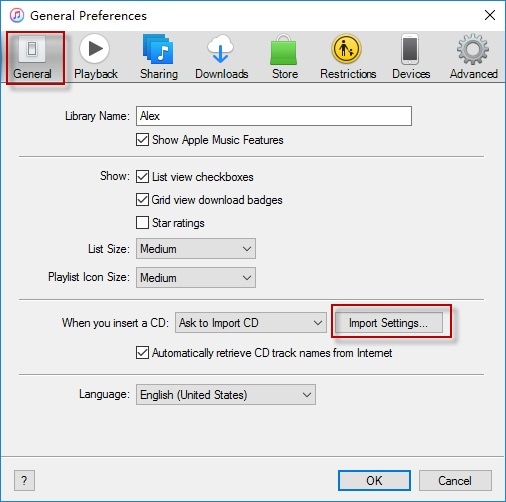
方法 B:如果歌曲在磁盤文件夾中:然後,首先,啟動 iTunes > 轉到編輯首選項 > 常規 > 導入設置 > 從“導入使用”中選擇所需的格式 > 單擊確定。 現在按住Shift鍵並轉到文件>單擊轉換>單擊“轉換為”>選擇要轉換的文件夾並最後確認。
注意:請仔細按照步驟操作,因為即使缺少一個步驟也無法為您提供所需的結果。

解決方案 8:重置設備
最後的手段是重置設備; 這樣做將使您的手機恢復出廠默認設置並糾正此持續存在的問題。 但是請記住,在選擇此選項之前,您必須通過 iTunes 或某些第三方軟件(例如 DrFoneTool – 手機備份 (iOS).

DrFoneTool – 手機備份 (iOS)
在幾分鐘內選擇性地備份您的 iPhone 數據!
- 單擊一下即可將整個iOS設備備份到您的計算機上。
- 允許預覽和有選擇地將聯繫人從您的 iPhone 導出到您的計算機。
- 恢復期間設備上沒有數據丟失。
- 適用於所有 iOS 設備。 兼容最新的 iOS 版本。

重置設備所需的過程是,轉到設置 > 常規 > 重置 > 刪除所有內容和設置 > 最後確認。 您可以了解更多關於 如何恢復出廠設置 iPhone 在這篇文章中並解決為什麼我的音樂無法播放。

我不認為,當今世界上的任何人都可以想像沒有音樂的生活,而 iPhone 是一款很棒的音樂播放器。 因此,如果您也面臨我的 iPhone 無法播放音樂的問題,我們知道這將是一個麻煩的情況。 因此,請記住您的擔憂,我們在上述文章中介紹了解決方案。 一步一步地跟隨他們,在每一步之後確保你檢查問題是否得到解決。 我們希望本文中列出的解決方案可以幫助您在日常生活中永遠不會失去音樂的聲音。

